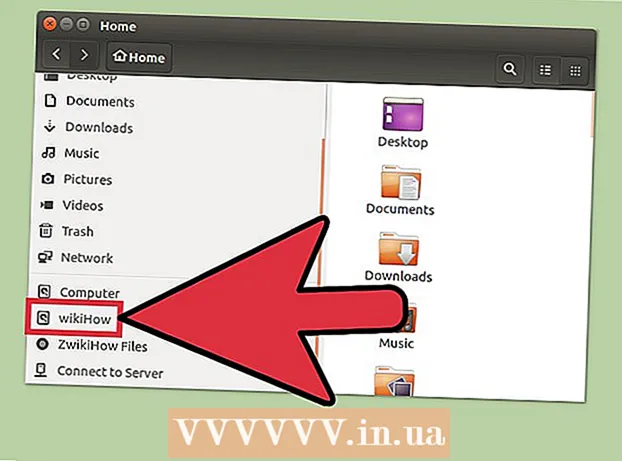Autors:
Sara Rhodes
Radīšanas Datums:
17 Februāris 2021
Atjaunināšanas Datums:
28 Jūnijs 2024

Saturs
- Soļi
- 1. metode no 3: Word 2016/2013 / Office 365
- 2. metode no 3: Word 2007/2010
- 3. metode no 3: Word 2003
Mainot rindstarpas, varat padarīt dokumentu viegli lasāmu, kā arī drukājot veikt piezīmes uz papīra. Izpildiet šo rokasgrāmatu, lai mainītu atstarpes jebkurā Word versijā neatkarīgi no operētājsistēmas.
Soļi
1. metode no 3: Word 2016/2013 / Office 365
 1 Noklikšķiniet uz cilnes Dizains vai Inženierija. Tas atrodas izvēlnes joslas augšpusē.
1 Noklikšķiniet uz cilnes Dizains vai Inženierija. Tas atrodas izvēlnes joslas augšpusē.  2 Noklikšķiniet uz rindkopu atstarpes. Tiks atvērta izvēlne, kurā varēsit izvēlēties atbilstošās opcijas.
2 Noklikšķiniet uz rindkopu atstarpes. Tiks atvērta izvēlne, kurā varēsit izvēlēties atbilstošās opcijas. 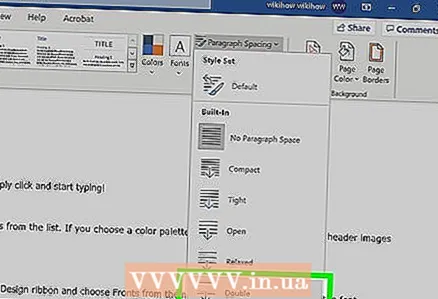 3 Atlasiet "Dual". Viss dokuments tagad izmantos dubultu rindu atstarpi.
3 Atlasiet "Dual". Viss dokuments tagad izmantos dubultu rindu atstarpi. - Lai noteiktā teksta daļā iestatītu dubultu rindu atstarpi, cilnes Sākums izvēlnē Grafiks un rindkopu atstarpes vai vienkārši atstarpe (četras horizontālas līnijas ar divām zilām bultiņām) izvēlieties 2.0.
2. metode no 3: Word 2007/2010
 1 Pirms darba uzsākšanas iestatiet atstarpes starp rindām. Ja vēlaties izveidot dokumentu ar vienu standarta rindstarpu, vispirms to iestatiet (lai vēlāk ietaupītu laiku). Lai mainītu rindu atstarpi, atveriet cilni Sākums vai Lapas izkārtojums.
1 Pirms darba uzsākšanas iestatiet atstarpes starp rindām. Ja vēlaties izveidot dokumentu ar vienu standarta rindstarpu, vispirms to iestatiet (lai vēlāk ietaupītu laiku). Lai mainītu rindu atstarpi, atveriet cilni Sākums vai Lapas izkārtojums.  2 Cilnē Sākums mainiet atstarpes. Cilnē Sākums atrodiet sadaļu Punkts. Šeit noklikšķiniet uz rindas atstarpes ikonas, lai izvērstu atbilstošo izvēlni. Ikona izskatās kā četras mazas horizontālas līnijas ar bultiņām uz augšu un uz leju. Šajā izvēlnē varat izvēlēties vispārējās atstarpes starp rindām.
2 Cilnē Sākums mainiet atstarpes. Cilnē Sākums atrodiet sadaļu Punkts. Šeit noklikšķiniet uz rindas atstarpes ikonas, lai izvērstu atbilstošo izvēlni. Ikona izskatās kā četras mazas horizontālas līnijas ar bultiņām uz augšu un uz leju. Šajā izvēlnē varat izvēlēties vispārējās atstarpes starp rindām. - Ja rindas atstarpes ikona neparādās, visticamāk, tas ir saistīts ar nepietiekamu ierīces ekrāna vietu. Jūs varat mainīt atstarpes, noklikšķinot uz lejupvērstās bultiņas ikonas zem vārda "Punkts". Tiks atvērta atbilstošā izvēlne.
- Izvēlnē Rindkopas varat pielāgot rindu atstarpi, izmantojot sadaļas Atstarpe nolaižamo izvēlni Rindu atstarpes:.
 3 Mainiet atstarpi cilnē Lappuses izkārtojums. Cilnē Lappuses izkārtojums noklikšķiniet uz lejupvērstās bultiņas blakus vārdam Punkts. Tiks atvērta atbilstošā izvēlne. Izvēlnē Rindkopas varat pielāgot rindu atstarpi, izmantojot sadaļas Atstarpe nolaižamo izvēlni Rindu atstarpes:.
3 Mainiet atstarpi cilnē Lappuses izkārtojums. Cilnē Lappuses izkārtojums noklikšķiniet uz lejupvērstās bultiņas blakus vārdam Punkts. Tiks atvērta atbilstošā izvēlne. Izvēlnē Rindkopas varat pielāgot rindu atstarpi, izmantojot sadaļas Atstarpe nolaižamo izvēlni Rindu atstarpes:.  4 Mainiet atstarpi starp rindkopām. Papildus atstarpes maiņai starp rindām varat mainīt atstarpi pirms un pēc katras rindkopas. Cilnē Lappuses izkārtojums sadaļā rindkopas meklējiet atstarpes.
4 Mainiet atstarpi starp rindkopām. Papildus atstarpes maiņai starp rindām varat mainīt atstarpi pirms un pēc katras rindkopas. Cilnē Lappuses izkārtojums sadaļā rindkopas meklējiet atstarpes. - Ja izvēlaties "Pirms", atstarpes tiks pievienotas pirms katras rindkopas sākuma.
- Ja izvēlaties Pēc, atstarpes tiks pievienotas katru reizi, kad nospiedīsit taustiņu Enter (lai sāktu jaunu rindkopu).
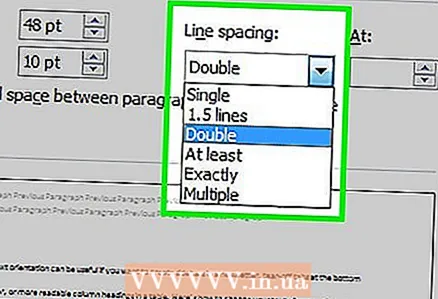 5 Ziniet, kādas ir jūsu atstarpes starp rindām. Pēc noklusējuma atstarpe starp rindām ir iestatīta uz 1.15. Ja vēlaties norādīt vienu atstarpi, rindas atstarpes ikonas nolaižamajā izvēlnē jāizvēlas 1.
5 Ziniet, kādas ir jūsu atstarpes starp rindām. Pēc noklusējuma atstarpe starp rindām ir iestatīta uz 1.15. Ja vēlaties norādīt vienu atstarpi, rindas atstarpes ikonas nolaižamajā izvēlnē jāizvēlas 1. - “Precīzi” ļauj iestatīt precīzu attālumu starp līnijām, mērot punktos (72 punkti collās).
- “Reizinātājs” ļauj iestatīt lielāku intervālu, piemēram, trīskāršu intervālu.
 6 Mainiet noklusējuma atstarpes. Ja vēlaties mainīt noklusējuma intervālu (1.15), iestatiet nepieciešamās vērtības un noklikšķiniet uz pogas "Noklusējums". Jums tiks piedāvāts apstiprināt noklusējuma vērtību izmaiņas.
6 Mainiet noklusējuma atstarpes. Ja vēlaties mainīt noklusējuma intervālu (1.15), iestatiet nepieciešamās vērtības un noklikšķiniet uz pogas "Noklusējums". Jums tiks piedāvāts apstiprināt noklusējuma vērtību izmaiņas. 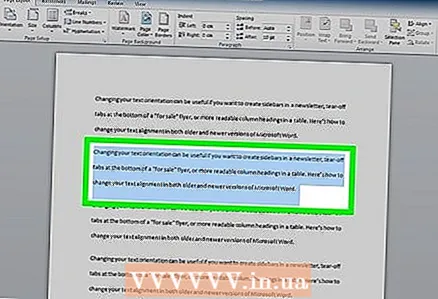 7 Mainiet atstarpi noteiktām teksta daļām. Lai to izdarītu, atlasiet tekstu, kuru vēlaties mainīt, un pēc tam noregulējiet atstarpi, kā aprakstīts iepriekš.
7 Mainiet atstarpi noteiktām teksta daļām. Lai to izdarītu, atlasiet tekstu, kuru vēlaties mainīt, un pēc tam noregulējiet atstarpi, kā aprakstīts iepriekš. - Jūs varat mainīt visa dokumenta atstarpi, atlasot visu tekstu. Lai ātri atlasītu visu tekstu, nospiediet Ctrl+A (PC) vai ⌘ Komanda+A (Mac). Tas neietekmēs galvenes, kājenes vai tekstlodziņus. Lai mainītu atstarpes tajās, šīs sadaļas būs jāizvēlas atsevišķi.
 8 Izpētiet īsinājumtaustiņus. Ja bieži maināt atstarpes starp rindām, īsinājumtaustiņi var ietaupīt daudz laika. Izmantojiet šādus īsinājumtaustiņus, lai mainītu rindu atstarpi:
8 Izpētiet īsinājumtaustiņus. Ja bieži maināt atstarpes starp rindām, īsinājumtaustiņi var ietaupīt daudz laika. Izmantojiet šādus īsinājumtaustiņus, lai mainītu rindu atstarpi: - Atlasiet tekstu, kurā vēlaties mainīt atstarpes.
- Klikšķiniet uz Ctrl+2 (PC) vai ⌘ Komanda+2 (Mac). Tas beigsies ar 2 (dubultām) atstarpēm.
- Klikšķiniet uz Ctrl+5 (PC) vai ⌘ Komanda+5 (Mac). Rezultātā jūs iegūsit 1,5 (pusotru) intervālu.
- Klikšķiniet uz Ctrl+1 (PC) vai ⌘ Komanda+1 (Mac). Tas beigsies ar 1 (vienu) atstarpi.
3. metode no 3: Word 2003
 1 Atlasiet tekstu. Lai atlasītu visu tekstu, nospiediet Ctrl+A.
1 Atlasiet tekstu. Lai atlasītu visu tekstu, nospiediet Ctrl+A.  2 Dodieties uz Formāts> Punkts.
2 Dodieties uz Formāts> Punkts. 3 Noklikšķiniet uz "Atstarpes starp rindām" un nolaižamajā izvēlnē atlasiet vajadzīgo atstarpi.
3 Noklikšķiniet uz "Atstarpes starp rindām" un nolaižamajā izvēlnē atlasiet vajadzīgo atstarpi. 4 Noklikšķiniet uz Labi.
4 Noklikšķiniet uz Labi.